6 sätt att återställa raderade textmeddelanden på Android
Har du någonsin raderat ett textmeddelande(Text Message) av misstag på din Android-enhet(Android Device) och ångrat dig direkt? Nåväl, välkommen till klubben!
På grund av sin effektivitet och tillförlitlighet är textmeddelanden den mest utbredda formen av kommunikation i dagens värld. Att leva i denna snabba värld lämnar ingen med mycket tid att slösa och därför föredrar människor att skicka sms framför röstsamtal och videosamtal för att spara tid.
Textmeddelanden är en välsignelse och ofta hamnar många av oss med sådana välsignelser (texter) som är år gamla. Låt möta det! Man har helt enkelt inte tid att ta bort dem eller så kanske du är en sms-hamstare precis som jag och kan inte förmå dig att ta bort dem. Oavsett vad som kan vara anledningen till att texter är viktiga för oss alla.
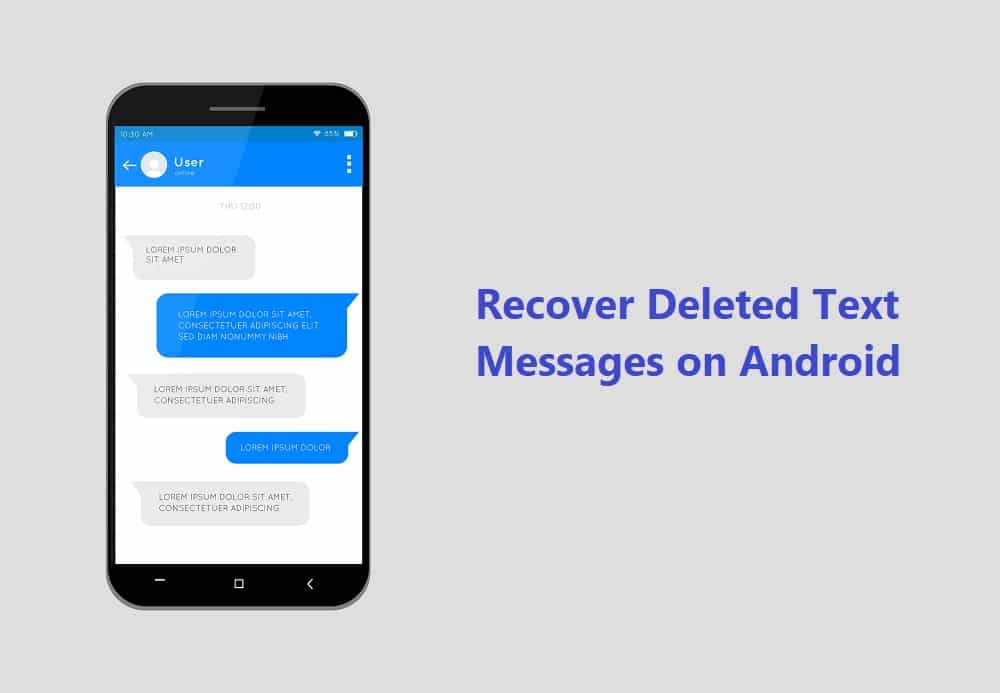
Så låt oss säga att du är en Android- ägare och slutar med att du raderar ett viktigt meddelande av misstag tillsammans med onödiga, kan du få tillbaka det?
6 sätt(Ways) att återställa raderade textmeddelanden(Recover Deleted Text Messages) på Android
Tja, här är några metoder för att återställa raderade textmeddelanden på Android-telefon:(Well here are a few methods to recover deleted text messages on Android phone:)
Metod 1: Sätt din telefon i flygplansläge(Method 1: Put Your Phone On Airplane Mode)
Så fort du inser att du har raderat ett viktigt meddelande är det första du behöver göra att sätta telefonen i flygläge. Detta kommer att avbryta din Wi-Fi-anslutning och mobilnätverk, och kommer inte att tillåta någon ny data att skriva över dina SMS/ textmeddelanden. Se till att du inte använder din kamera, spelar in ljud eller laddar ner ny data.
Steg för att sätta din telefon i flygläge:
1. Rulla nedåt i snabbåtkomstfältet(Quick Access Bar) och navigera i flygplansläge.(Airplane mode.)
2. Slå på den( Toggle it on) och vänta tills nätverken klipps.

Metod 2: Be avsändaren(Sender) att skicka SMS igen(SMS)
Det mest uppenbara och logiska svaret på denna situation skulle vara att be avsändaren att skicka om textmeddelandet. Om den personen i andra änden fortfarande har meddelandet kan de antingen skicka det igen eller vidarebefordra en skärmdump till dig. Detta är en mycket lågmäld och kostnadseffektiv lösning. Det är värt att ge det ett försök.
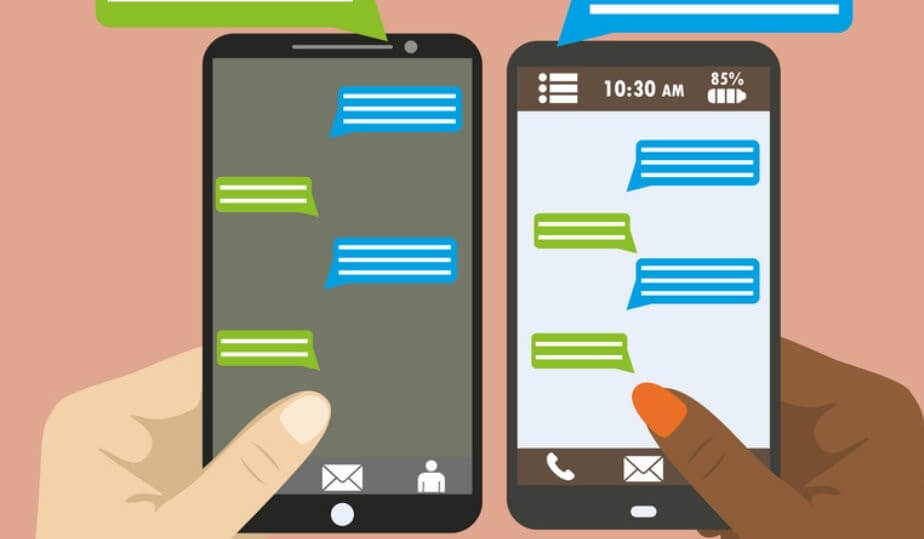
Metod 3: Använd appen SMS Back Up+
När ingenting verkligen fungerar, kommer tredjepartsappar till undsättning. Appen SMS Backup+ är speciellt utformad för att hämta din samtalshistorik, textmeddelanden, MMS till ditt Google - konto, etc. Du kan enkelt hitta den på Google Play Butik(Google Play Store) , det är också gratis. Det enda du behöver göra är att ladda ner den och vänta på installationen.
Steg för att använda SMS Backup+:
1. När du har laddat ner den från Google Play Butik(Google Play Store) , starta(Launch) appen.
2. Logga(Login) in med ditt Google-konto(Google Account) genom att växla till alternativet Anslut .(Connect)
3. Nu behöver du helt enkelt klicka på fliken Säkerhetskopiering(Backup tab) och instruera appen(App) när den ska utföra säkerhetskopiering(Backup) och vad som måste sparas.

Ditt arbete här är klart. Slutligen kommer du att få all säkerhetskopierad data i ditt Gmail-konto(Gmail Account) i en mapp som heter SMS (vanligtvis).
Var inte det så enkelt?
Läs också: (Also Read:) Hur du låser upp din Android-telefon(How to Unfreeze Your Android Phone)
Metod 4: Återställ meddelanden via Google Drive(Messages Via Google Drive)
Förebyggande är bättre än att bota, har jag rätt? Det är alltid bättre att vara försiktig i början istället för att ångra senare. Nästan alla tillverkare idag erbjuder en viss mängd lagringsutrymme, som att Samsung ger oss 15 GB molnlagring gratis. Detta kan hjälpa dig att säkerhetskopiera mediefiler och viktig data, som även inkluderar textmeddelanden. Google Drive erbjuder också samma funktioner, det också utan att spendera ett öre.
Steg för att använda Google Drive är:
1. Leta efter Inställningar(Settings ) i applådan och hitta Google (Tjänster & inställningar)(Google (Services & preferences) ) i rullningslistan.

2. Välj det och tryck på alternativet Säkerhetskopiering .(Backup )

3. Växla alternativet Säkerhetskopiera till Google Drive(Back up to Google Drive ) på .
4. Lägg bara till ett konto(, add an account) för att säkerhetskopiera dina data och filer.
5. Välj nu frekvensen(frequency) för säkerhetskopiering. Det dagliga(The daily) intervallet är vanligtvis bra för de flesta användare, men du kan också välja varje timme( Hourly) för bättre säkerhet.
6. När detta är gjort trycker du på Säkerhetskopiera nu.(Back up now.)

7. För att vara säker kan du klicka på Visa säkerhetskopior(View Backups) genom att dra ut den vänstra menyn och se om den fungerar korrekt.
8. Tryck på Återställ(Restore) om du behöver återställa meddelandena.
Vänta(Wait) tills processen är över. Det kan ta lite tid, beroende på storleken på filerna. Förhoppningsvis(Hopefully) kommer säkerhetskopiering av dina samtalsloggar, kontakter och textmeddelanden att hålla dem säkra och sunda nu.
Obs:(Note:) Den här tekniken kommer bara att fungera bra om du har säkerhetskopierat dina data och filer innan du raderar texterna och SMS:en(SMSes) .
Metod 5: Använd ett SMS-återställningsprogram(SMS Recovery Software)
Detta är inte den mest tillförlitliga metoden men kan fungera för vissa människor. Vi stöter ofta på ett antal webbplatser som erbjuder återställningsprogramvara för Android-mobiler(Android Mobiles) . Dessa webbplatser debiterar dig med en bra summa pengar men kan till och med erbjuda dig en gratis provperiod initialt. Denna metod är lite riskabel och osäker eftersom den har stora nackdelar.
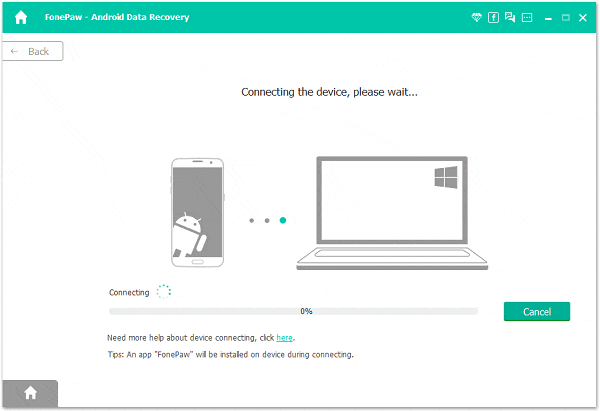
På samma sätt, om du vill använda en SMS-återställningsapp, måste du rota dina Android- enheter. Detta kan vara lite knepigt eftersom den här processen ger full tillgång till filerna som är lagrade på din telefon. Förmodligen är dina meddelanden skyddade i en systemmapp, du måste ha rootåtkomst till Android- enheten, annars kommer du inte att tillåtas att bläddra i den mappen.
Det är omöjligt att återställa dina texter utan att rota enheten. Du kan sluta med en säkerhetsvarningsetikett på skärmen eller ännu värre, en tom skärm, om du tillåter sådana appar att rotåtkomst till enheten.
Metod 6: Håll dina texter skyddade
Textmeddelanden är en integrerad del av våra liv och att förlora dem kan ibland orsaka mycket problem. Även om det är ganska enkelt att hämta dina texter och SMS(SMSes) via återställningsprogram, Google Drive eller andra Cloud Storage -säkerhetskopior, men det är bättre att vara säker än ledsen. För framtiden, kom ihåg att spara skärmdumpar och säkerhetskopiera viktiga meddelanden för att undvika sådana situationer.
Rekommenderas: (Recommended:) Fix Kan inte skicka eller ta emot textmeddelanden på Android(Fix Can’t Send Or Receive Text Messages On Android)
Men nu kan du fritt radera dessa onödiga textmeddelanden eftersom du har listat ut alla möjliga sätt att återställa raderade textmeddelanden på din Android-telefon(Android Phone) . Förhoppningsvis(Hopefully) kunde vi lösa ditt problem. Dessa hack har fungerat för mig, kan lika gärna fungera för dig också. Låt oss veta om du kunde återställa raderade textmeddelanden på din Android -telefon eller inte!
Related posts
9 sätt att fixa direktmeddelanden på Instagram som inte fungerar (DM:n fungerar inte)
Hur man döljer textmeddelanden eller SMS på Android
Fix Kan inte skicka eller ta emot textmeddelanden på Android
4 sätt att läsa raderade meddelanden på WhatsApp
Hur man återställer raderade textmeddelanden på Android
6 sätt att låsa upp en smartphone utan PIN-koden
5 sätt att komma åt blockerade webbplatser på Android-telefon
5 sätt att ta bort flera Facebook-meddelanden
Android har fastnat i en omstartsslinga? 6 sätt att fixa det!
4 sätt att ändra din bakgrund på Android
Hur man återställer raderade meddelanden på Android
9 sätt att åtgärda felmeddelandet inte skickat på Android
6 sätt att bli av med annonser på din Android-telefon
Ta bort Facebook Messenger-meddelanden permanent från båda sidor
9 sätt att tömma papperskorgen på Android och ta bort skräpfiler
Google Kalender fungerar inte? 9 sätt att fixa det
Åtgärda Snapchat-meddelanden skickas inte
10 sätt att säkerhetskopiera din Android-telefondata [GUIDE]
3 sätt att dölja appar på Android utan rot
Hur man får åtkomst till röstmeddelanden på Android-telefon
